Rimuovi testo in base alla posizione variabile in Excel
Questa guida spiega come rimuovere testo o caratteri da una cella quando si trovano in una posizione variabile.
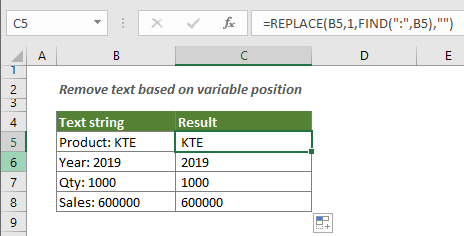
Come rimuovere il testo da una cella in base alla posizione variabile?
Formula generica
=REPLACE(vecchio_testo,num_inizio,TROVA(testo_da_trovare,vecchio_testo),"")
Argomenti
Vecchio_testo: Il testo dal quale vuoi rimuovere alcuni caratteri. Può essere:
- 1. Il testo racchiuso tra virgolette;
- 2. Oppure un riferimento a una cella contenente il testo.
Num_inizio: Specifica la posizione da cui iniziare la rimozione nel vecchio_testo.
Testo_da_trovare: Il testo (caratteri) che desideri trovare e rimuovere dal vecchio_testo.
Come utilizzare questa formula?
Come mostrato nello screenshot sottostante, come mantenere solo i testi immediatamente dopo i due punti e rimuovere gli altri caratteri non necessari?
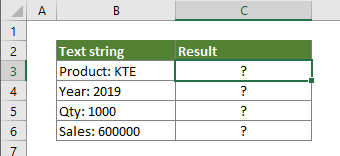
1. Seleziona una cella vuota per visualizzare solo i testi immediatamente dopo i due punti.
2. Inserisci la seguente formula al suo interno e premi il tasto Invio.
=REPLACE(B3,1,TROVA(":",B3),"")
3. Seleziona la cella del risultato e trascina la maniglia di riempimento per applicare la formula ad altre celle. Vedi screenshot:
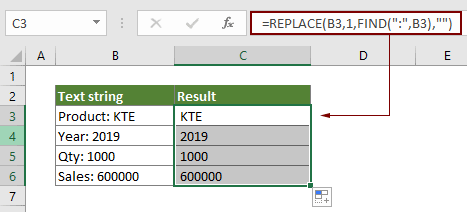
Suggerimenti: Se c'è uno spazio dopo i due punti e desideri rimuoverlo, applica la seguente formula.
=REPLACE(B3,1,TROVA(":",B3)+1,"")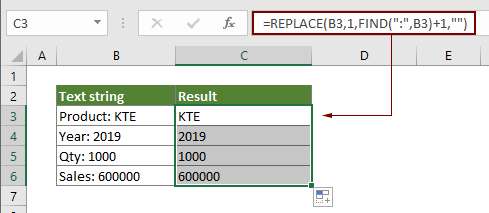
Come funziona questa formula?
=REPLACE(B3,1,TROVA(":",B3),"")
- 1. TROVA(":",B3): La funzione TROVA individua la posizione dei due punti in B3. Qui restituisce 8 perché “:” è l'ottavo carattere nella stringa di testo “Prodotto: KTE”.
- 2. REPLACE(B3,1,8,""): Dopodiché, la funzione REPLACE sostituirà 8 caratteri che iniziano con il primo carattere della stringa di testo in B3 con una stringa vuota. Infine, restituisce “ KTE”.
Funzioni correlate
Funzione REPLACE di Excel
La funzione REPLACE in Excel può aiutarti a trovare e sostituire caratteri in base alla posizione fornita da una stringa di testo con un nuovo testo.
Funzione TROVA di Excel
La funzione TROVA viene utilizzata per trovare una stringa all'interno di un'altra stringa e restituisce la posizione iniziale della stringa all'interno di un'altra.
Formule correlate
Rimuovi interruzioni di riga dalle celle in Excel
Questa guida fornisce tre formule per aiutarti a rimuovere le interruzioni di riga da celle specifiche in Excel.
Rimuovi testo dalla cella confrontando il contenuto
Questo articolo mostra come utilizzare la funzione SOSTITUISCI per rimuovere parte di una stringa di testo dalle celle specificate confrontando il contenuto.
Rimuovi testo da una cella in base a una posizione specifica
Questa guida spiega come utilizzare le formule per rimuovere il testo da una cella in base a una posizione specifica in Excel.
Rimuovi caratteri indesiderati dalla cella in Excel
Puoi utilizzare la funzione SOSTITUISCI per rimuovere qualsiasi carattere indesiderato da una cella specifica in Excel.
Gli strumenti per la produttività di Office migliori
Kutools per Excel - Ti aiuta a distinguerti dalla massa
Kutools per Excel vanta oltre 300 funzionalità, garantendo che ciò di cui hai bisogno sia a portata di clic...
Office Tab - Abilita la lettura e la modifica a schede in Microsoft Office (incluso Excel)
- Un secondo per passare tra decine di documenti aperti!
- Riduce centinaia di clic del mouse ogni giorno, dì addio alla mano del mouse.
- Aumenta la tua produttività del 50% quando visualizzi e modifichi più documenti.
- Porta Schede Efficienti a Office (incluso Excel), proprio come Chrome, Edge e Firefox.